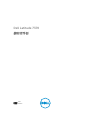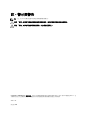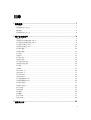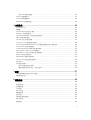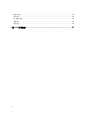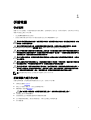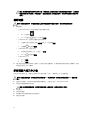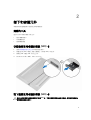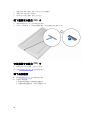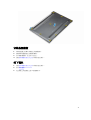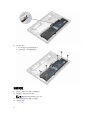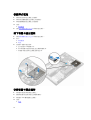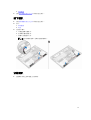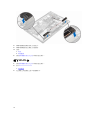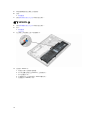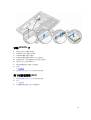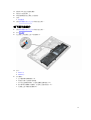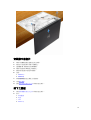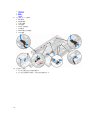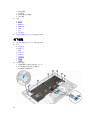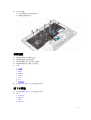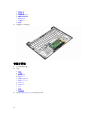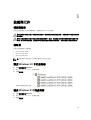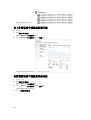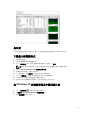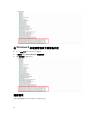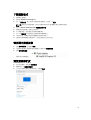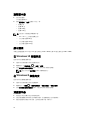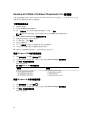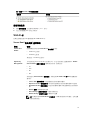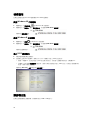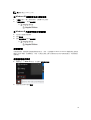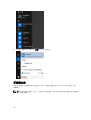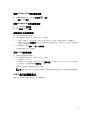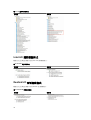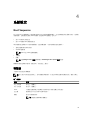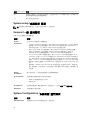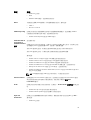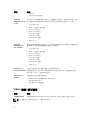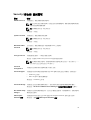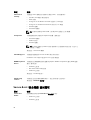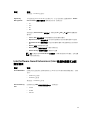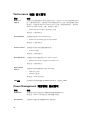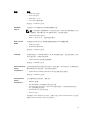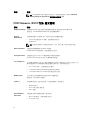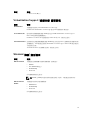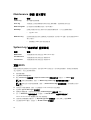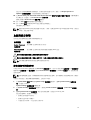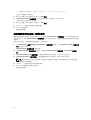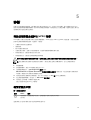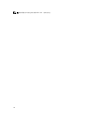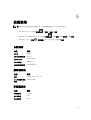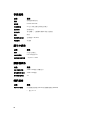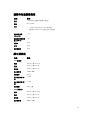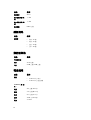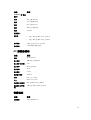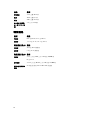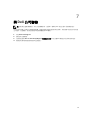Dell Latitude 7370
擁有者手冊
管制型號: P67G
管制類型: P67G001

註、警示與警告
註: 「註」表示可以幫助您更有效地使用電腦的重要資訊。
警示: 「警示」表示有可能會損壞硬體或導致資料遺失,並告訴您如何避免發生此類問題。
警告: 「警告」表示有可能會導致財產損失、人身傷害甚至死亡。
Copyright © 2016 Dell Inc. 版權所有。本產品受美國與國際著作權及智慧財產權法保護。Dell
™
與 Dell 徽標是 Dell Inc. 在
美國和/或其他司法管轄區的商標。本文提及的所有其他標誌與名稱皆屬於其個別公司的商標。
2016 - 03
修正版 A00

目錄
1 拆裝電腦...................................................................................................................7
安全說明................................................................................................................................................. 7
拆裝電腦內部元件之前........................................................................................................................... 7
關閉電腦.................................................................................................................................................8
拆裝電腦內部元件之後........................................................................................................................... 8
2 卸下和安裝元件.......................................................................................................9
建議的工具............................................................................................................................................. 9
安裝微型使用者識別模組 (SIM) 卡..........................................................................................................9
取下微型使用者識別模組 (SIM) 卡..........................................................................................................9
卸下微型安全數位 (SD) 卡....................................................................................................................10
安裝微型安全數位 (SD) 卡....................................................................................................................10
卸下基座護蓋........................................................................................................................................10
安裝基座護蓋........................................................................................................................................ 11
卸下電池................................................................................................................................................11
安裝電池............................................................................................................................................... 12
卸下幣式電池........................................................................................................................................13
安裝幣式電池........................................................................................................................................14
卸下智慧卡固定框架.............................................................................................................................14
安裝智慧卡固定框架.............................................................................................................................14
卸下喇叭............................................................................................................................................... 15
安裝喇叭............................................................................................................................................... 15
卸下 WLAN 卡.......................................................................................................................................16
安裝 WLAN 卡.......................................................................................................................................17
卸下 WWAN 卡.....................................................................................................................................18
安裝 WWAN 卡.....................................................................................................................................19
卸下固態磁碟機 (SSD).......................................................................................................................... 19
安裝固態磁碟機 (SSD)..........................................................................................................................20
卸下顯示器組件.................................................................................................................................... 21
安裝顯示器組件....................................................................................................................................23
卸下主機板........................................................................................................................................... 23
安裝主機板........................................................................................................................................... 25
卸下鍵盤 ..............................................................................................................................................26
安裝鍵盤...............................................................................................................................................27
卸下手掌墊 .......................................................................................................................................... 27
安裝手掌墊...........................................................................................................................................28
3 技術與元件............................................................................................................ 29
3

電源變壓器...........................................................................................................................................29
處理器.................................................................................................................................................. 29
識別 Windows 10 中的處理器..............................................................................................................29
識別 Windows 8 中的處理器............................................................................................................... 29
在工作管理員中確認處理器用途.......................................................................................................... 30
在資源監視器中確認處理器用途.......................................................................................................... 30
晶片組...................................................................................................................................................31
下載晶片組驅動程式.............................................................................................................................31
在 Windows 10 的裝置管理員中識別晶片組........................................................................................ 31
在 Windows 8 的裝置管理員中識別晶片組..........................................................................................32
圖形選項...............................................................................................................................................32
下載驅動程式........................................................................................................................................33
識別顯示器轉接器................................................................................................................................ 33
變更螢幕解析度....................................................................................................................................33
旋轉顯示器...........................................................................................................................................34
顯示選項...............................................................................................................................................34
在 Windows 10 調整亮度.....................................................................................................................34
在 Windows 8 調整亮度.......................................................................................................................34
清潔顯示器...........................................................................................................................................34
在 Windows 10 中使用觸控螢幕..........................................................................................................35
在 Windows 8 中使用觸控螢幕............................................................................................................35
連接外接式顯示裝置.............................................................................................................................35
Realtek ALC3266–CG Waves MaxxAudio Pro 控制器........................................................................36
下載音訊驅動程式.......................................................................................................................... 36
識別 Windows 10 中的音訊控制器................................................................................................ 36
識別 Windows 8 中的音訊控制器.................................................................................................. 36
變更音訊設定..................................................................................................................................37
WLAN 卡...............................................................................................................................................37
Secure Boot (安全開機) 畫面選項.................................................................................................. 37
硬碟選項...............................................................................................................................................38
識別 Windows 10 中的硬碟........................................................................................................... 38
識別 Windows 8 中的硬碟............................................................................................................. 38
進入 BIOS 設定程式....................................................................................................................... 38
攝影機功能...........................................................................................................................................38
在 Windows10 的裝置管理員中識別相機...................................................................................... 39
在 Windows 8 的裝置管理員中識別相機....................................................................................... 39
啟動攝影機..................................................................................................................................... 39
啟動攝影機應用程式.......................................................................................................................39
記憶體功能...........................................................................................................................................40
確認 Windows 10 中的系統記憶體.................................................................................................41
確認 Windows 8 中的系統記憶體...................................................................................................41
確認設定中的系統記憶體................................................................................................................41
4

使用 ePSA 測試記憶體....................................................................................................................41
Intel 晶片組驅動程式............................................................................................................................41
Intel HD 圖形驅動程式.........................................................................................................................42
Realtek HD 音訊驅動程式....................................................................................................................42
4 系統設定................................................................................................................43
Boot Sequence....................................................................................................................................43
導覽鍵.................................................................................................................................................. 43
System setup (系統設定) 選項............................................................................................................. 44
General (一般) 畫面選項...................................................................................................................... 44
System Configuration (系統組態) 畫面選項........................................................................................44
Video (影像) 畫面選項..........................................................................................................................46
Security (安全性) 畫面選項...................................................................................................................47
Secure Boot (安全開機) 畫面選項....................................................................................................... 48
Intel Software Guard Extensions (Intel 軟體保護擴充功能) 畫面選項................................................ 49
Performance (效能) 畫面選項..............................................................................................................50
Power Management (電源管理) 畫面選項.......................................................................................... 50
POST Behavior (POST 行為) 畫面選項................................................................................................ 52
Virtualization Support (虛擬支援) 畫面選項........................................................................................ 53
Wireless (無線) 畫面選項......................................................................................................................53
Maintenance (維護) 畫面選項..............................................................................................................54
System Log (系統記錄) 畫面選項.........................................................................................................54
更新 BIOS ............................................................................................................................................54
系統與設定密碼....................................................................................................................................55
指定系統密碼與設定密碼................................................................................................................55
刪除或變更現有的系統及/或設定密碼..........................................................................................56
5 診斷........................................................................................................................ 57
增強型預開機系統評估 (ePSA) 診斷..................................................................................................... 57
裝置狀態指示燈.................................................................................................................................... 57
6 技術規格................................................................................................................59
系統規格...............................................................................................................................................59
處理器規格........................................................................................................................................... 59
記憶體規格........................................................................................................................................... 59
音效規格.............................................................................................................................................. 60
顯示卡規格...........................................................................................................................................60
攝影機規格...........................................................................................................................................60
通訊規格.............................................................................................................................................. 60
連接埠和連接器規格.............................................................................................................................61
顯示器規格........................................................................................................................................... 61
鍵盤規格...............................................................................................................................................62
5

觸控板規格...........................................................................................................................................62
電池規格...............................................................................................................................................62
AC 變壓器規格..................................................................................................................................... 63
實體規格...............................................................................................................................................63
環境規格...............................................................................................................................................64
7 與 Dell 公司聯絡................................................................................................... 65
6

1
拆裝電腦
安全說明
請遵守以下安全規範,以避免電腦受到可能的損壞,並確保您的人身安全。除非另有說明,否則本文件中的每
項程序均假定已執行下列作業:
• 您已閱讀電腦隨附的安全資訊。
• 按相反的順序執行卸下程序可以裝回或安裝 (當元件為單獨購買時) 元件。
警告: 打開電腦護蓋或面板之前,請先斷開所有電源。拆裝電腦內部元件之後,請先裝回所有護蓋、面板
和螺絲,然後再連接電源。
警告: 拆裝電腦內部元件之前,請先閱讀電腦隨附的安全資訊。如需更多安全最佳實務資訊,請參閱
Regulatory Compliance (法規遵循) 首頁:www.dell.com/regulatory_compliance 。
警示: 許多維修僅可由獲得認可的維修技術人員來完成。您只能依照產品說明文件中的授權說明或在線上
或電話服務和支援團隊的指導下,執行故障排除和簡單的維修。由未經 Dell 授權的維修造成的損壞不在
保固範圍之內。請閱讀並遵循產品隨附的安全指示。
警示: 為避免靜電損壞,請使用接地腕帶或經常碰觸未上漆的金屬表面 (例如電腦後面的連接器),以導去
身上的靜電。
警示: 處理元件和插卡時要特別小心。請勿碰觸元件或插卡上的觸點。手持插卡時,請握住插卡的邊緣或
其金屬固定托架。手持處理器之類的元件時,請握住其邊緣而不要握住其插腳。
警示: 拔下纜線時,請握住連接器或拉片將其拔出,而不要拉扯纜線。某些纜線的連接器帶有鎖定彈片;
若要拔下此類纜線,請向內按壓鎖定彈片,然後再拔下纜線。在拔出連接器時,連接器的兩側應同時退
出,以避免弄彎連接器插腳。此外,連接纜線之前,請確定兩個連接器的朝向正確並且對齊。
註: 您電腦的顏色和特定元件看起來可能與本文件中所示不同。
拆裝電腦內部元件之前
為避免損壞電腦,請在開始拆裝電腦內部元件之前,先執行下列步驟。
1. 請確定您遵循安全說明。
2. 確定工作表面平整乾淨,以防止刮傷電腦外殼。
3. 關閉電腦(請參閱關閉電腦)。
警示: 若要拔下網路纜線,請先將纜線從電腦上拔下,然後再將其從網路裝置上拔下。
4. 從電腦上拔下所有網路纜線。
5. 從電源插座上拔下電腦和連接的所有裝置的電源線。
6. 拔下電腦的電源線後,請按住電源按鈕,以導去主機板上的剩餘電量。
7. 卸下機箱蓋。
7

警示: 在觸摸電腦內部的任何元件之前,請觸摸未上漆的金屬表面 (例如電腦背面的金屬),以確保接
地並導去您身上的靜電。作業過程中,應經常碰觸未上漆的金屬表面,以導去可能損壞內部元件的
靜電。
關閉電腦
警示: 為避免遺失資料,請在關閉電腦之前儲存並關閉所有開啟的檔案,結束所有開啟的程式。
1. 關閉電腦:
• 在 Windows 10 中 (使用啟用觸控功能的裝置或滑鼠):
1. 按一下或點選 。
2. 按一下或點選 然後按一下或點選關機。
• 在 Windows 8 中 (使用啟用觸控功能的裝置或):
1. 從螢幕右緣向內掃動以開啟快速鍵功能表,然後選擇設定。
2. 請輕觸 然後選擇關機
• 在 Windows 8 中 (使用滑鼠):
1. 將游標指向螢幕右上角,然後按一下設定。
2. 按一下 然後選擇關機。
• 在 Windows 7 中:
1. 按一下開始。
2. 按一下關機。
2. 確定電腦及連接的所有裝置均已關閉。當您將作業系統關機時,如果電腦和附接的裝置未自動關閉,請將
電源按鈕按住約 6 秒以關機。
拆裝電腦內部元件之後
在完成任何更換程序後,請確定先連接所有外接式裝置、介面卡、纜線等之後,再啟動電腦。
警示: 為避免損壞電腦,請僅使用專用於此特定 Dell 電腦的電池。請勿使用專用於其他 Dell 電腦的電
池。
1. 連接外接式裝置,例如連接埠複製裝置或媒體底座,並裝回介面卡,例如 ExpressCard。
2. 將電話或網路纜線連接至電腦。
警示: 若要連接網路纜線,請先將網路纜線插入網路裝置,然後再將其插入電腦。
3. 裝回電池。
4. 裝回基座護蓋。
5. 將電腦和所有連接裝置連接至電源插座。
6. 開啟您的電腦。
8

1. 將迴紋針或 SIM 卡移除工具插入 SIM 卡卡托上的插腳孔。
2. 將微型 SIM 卡從 SIM 卡卡托卸下。
3. 將 SIM 卡卡托推入插槽,直到它卡至定位。
卸下微型安全數位 (SD) 卡
1. 按照拆裝電腦內部元件之前中的程序進行操作。
2. 向內按一下微型 SD 卡,以將其從電腦中彈出,然後從電腦中取出微型 SD 卡。
安裝微型安全數位 (SD) 卡
1. 將微型 SD 卡推入其插槽,直至其卡入到位。
2. 按照拆裝電腦內部元件之後中的程序進行操作。
卸下基座護蓋
1. 按照拆裝電腦內部元件之前中的程序進行操作。
2. 若要卸下基座護蓋:
a. 鬆開將基座護蓋固定至電腦的緊固螺絲 [1]。
b. 從邊緣將基座護蓋抬起,並將它從電腦卸下 [2]。
10

安裝幣式電池
1. 將幣式電池安裝在主機板上的插槽。
2. 將幣式電池纜線連接至主機板上的連接器。
3. 將電池纜線連接至主機板上的連接器。
4. 安裝:
a. 基座護蓋
5. 按照拆裝電腦內部元件之後中的程序進行操作。
卸下智慧卡固定框架
1. 按照拆裝電腦內部元件之前中的程序進行操作。
2. 卸下:
a. 基座護蓋
b. 電池
3. 若要卸下智慧卡固定框架:
a. 拔下智慧卡 FFC 纜線 [1,2]。
b. 卸下將智慧卡固定框架固定至主機板的螺絲 [3]。
c. 將智慧卡固定框架從主機板抬起取出 [4]。
安裝智慧卡固定框架
1. 將智慧卡固定框架放置在主機板上。
2. 鎖緊將智慧卡固定框架固定至電腦的螺絲。
3. 將智慧卡 FFC 纜線連接至主機板。
4. 安裝:
a. 電池
14

4. 若要卸下 WLAN 卡:
a. 卸下將金屬托架固定至 WLAN 卡上的螺絲 [1] 。
b. 卸下金屬托架 [2]。
c. 從 WLAN 卡上的連接器拔下 WLAN 纜線 [3]。
d. 從電腦卸下 WLAN 卡 [4]。
安裝 WLAN 卡
1. 將 WLAN 卡插入電腦上的插槽。
2. 將 WLAN 纜線穿過固定導軌。
3. 將 WLAN 纜線連接至 WLAN 卡上的連接器。
4. 放置金屬托架,然後鎖緊螺絲以將其固定在電腦上。
17

4. 若要卸下 SSD:
a. 將鋁箔片撕下至折疊示意線處。
b. 卸下將 SSD 固定至電腦的螺絲 [1]。
c. 卸下 SSD 托架 [2]。
d. 卸下銅散熱片。
e. 從電腦卸下 SSD [3]。
安裝固態磁碟機 (SSD)
1. 將 SSD 插入電腦上的連接器。
2. 安裝散熱片。
3. 安裝金屬托架。
20
ページが読み込まれています...
ページが読み込まれています...
ページが読み込まれています...
ページが読み込まれています...
ページが読み込まれています...
ページが読み込まれています...
ページが読み込まれています...
ページが読み込まれています...
ページが読み込まれています...
ページが読み込まれています...
ページが読み込まれています...
ページが読み込まれています...
ページが読み込まれています...
ページが読み込まれています...
ページが読み込まれています...
ページが読み込まれています...
ページが読み込まれています...
ページが読み込まれています...
ページが読み込まれています...
ページが読み込まれています...
ページが読み込まれています...
ページが読み込まれています...
ページが読み込まれています...
ページが読み込まれています...
ページが読み込まれています...
ページが読み込まれています...
ページが読み込まれています...
ページが読み込まれています...
ページが読み込まれています...
ページが読み込まれています...
ページが読み込まれています...
ページが読み込まれています...
ページが読み込まれています...
ページが読み込まれています...
ページが読み込まれています...
ページが読み込まれています...
ページが読み込まれています...
ページが読み込まれています...
ページが読み込まれています...
ページが読み込まれています...
ページが読み込まれています...
ページが読み込まれています...
ページが読み込まれています...
ページが読み込まれています...
ページが読み込まれています...
-
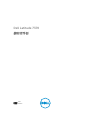 1
1
-
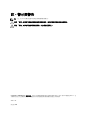 2
2
-
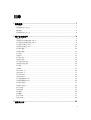 3
3
-
 4
4
-
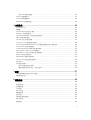 5
5
-
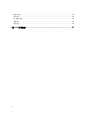 6
6
-
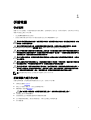 7
7
-
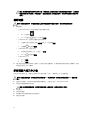 8
8
-
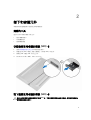 9
9
-
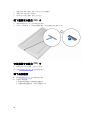 10
10
-
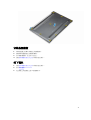 11
11
-
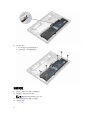 12
12
-
 13
13
-
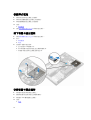 14
14
-
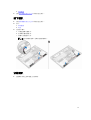 15
15
-
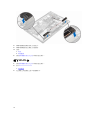 16
16
-
 17
17
-
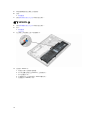 18
18
-
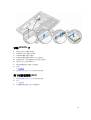 19
19
-
 20
20
-
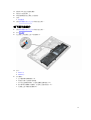 21
21
-
 22
22
-
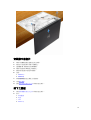 23
23
-
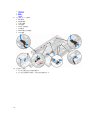 24
24
-
 25
25
-
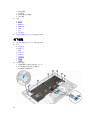 26
26
-
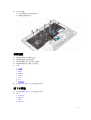 27
27
-
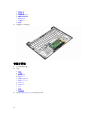 28
28
-
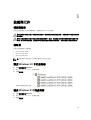 29
29
-
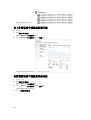 30
30
-
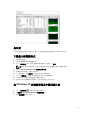 31
31
-
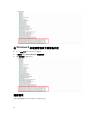 32
32
-
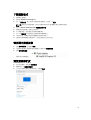 33
33
-
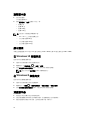 34
34
-
 35
35
-
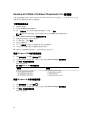 36
36
-
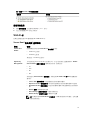 37
37
-
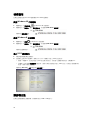 38
38
-
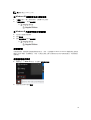 39
39
-
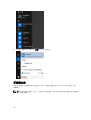 40
40
-
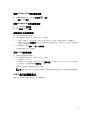 41
41
-
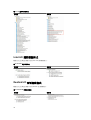 42
42
-
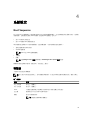 43
43
-
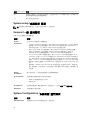 44
44
-
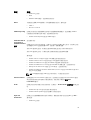 45
45
-
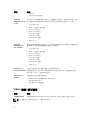 46
46
-
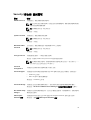 47
47
-
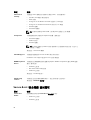 48
48
-
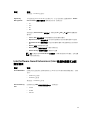 49
49
-
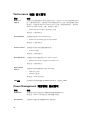 50
50
-
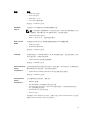 51
51
-
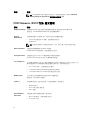 52
52
-
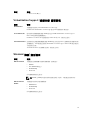 53
53
-
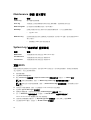 54
54
-
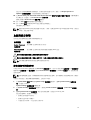 55
55
-
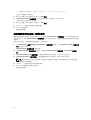 56
56
-
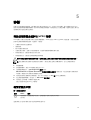 57
57
-
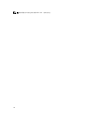 58
58
-
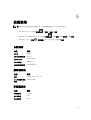 59
59
-
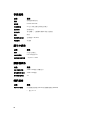 60
60
-
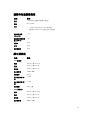 61
61
-
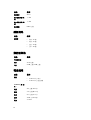 62
62
-
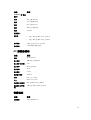 63
63
-
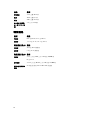 64
64
-
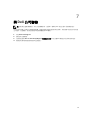 65
65